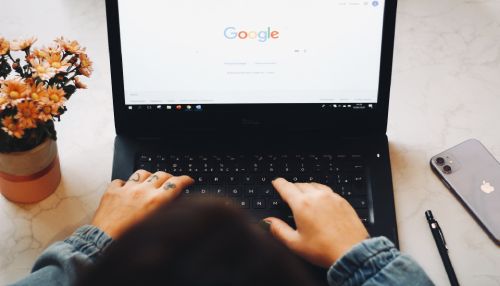
Oggi è possibile organizzare la propria vita utilizzando i calendari digitali che si possono consultare sullo smartphone o sul PC.
Uno dei più popolari è Google Calendar.
Nonostante la sua diffusione, è probabile che anche tu non stia sfruttando appieno il servizio che offre e le sue sorprendenti opzioni.
Se ti stai chiedendo come utilizzare correttamente Google Calendar per usufruire di tutti i vantaggi che offre, ti invitiamo a continuare a leggere!
In questa guida ti spiegheremo in dettaglio come funziona Google Calendar e molti altri dettagli che potrebbero esserti utili.
Cos’è Google Calendar
Google Calendar è un calendario digitale incluso nel sistema operativo di molti dispositivi. È offerto da una delle più grandi aziende nei settori della tecnologia e dell’informazione.
In altre parole, è preinstallato nel pacchetto dati ufficiale del sistema operativo dal 2012. Funziona come un calendario convenzionale, visualizzando le date in un periodo di tempo prestabilito.
Tuttavia, le somiglianze con un calendario tradizionale finiscono qui. Il calendario normale, infatti, richiede l’uso di una penna o di una matita per annotare eventi e orari precisi. Il calendario digitale, invece, può essere modificato in modi molto più complessi, e a volte anche in modo automatico.
Se vuoi capire come usare Google Calendar, devi partire dalla premessa che si tratta semplicemente di un calendario digitale aperto alle modifiche. In sostanza, si tratta di un software che può essere sincronizzato con altre applicazioni e con i contatti del telefono cellulare per semplificarne il funzionamento.
Cosa posso fare con Google Calendar
A prima vista, può sembrare semplicemente un calendario che mostra la data corrente e in cui si possono vedere i giorni di ogni mese. Trattandosi di un supporto digitale, ogni giornata può essere modificata per aggiungere informazioni, eventi e avvisi preimpostati.
Il grande vantaggio di questo sistema è che è possibile condividere queste modifiche attraverso altre applicazioni, per creare gruppi di persone interessate agli stessi eventi. Ad esempio, se stai pianificando un itinerario di lavoro o organizzando un’attività per più persone puoi condividerne le informazioni.
Tutte le date e le scadenze create nel calendario possono essere sincronizzate non solo con altri dispositivi, ma anche tra i programmi e le applicazioni del cellulare. Inoltre, l’app è intelligente, quindi è in grado di prendere informazioni da altri media, come Gmail, per creare eventi.
Il livello di organizzazione di questo strumento è incredibile, poiché consente di gestire appuntamenti, date importanti e persino di prenotare viaggi, voli, hotel e molto altro. È molto utile per le persone che sono sempre impegnate e per coloro che hanno qualche difficoltà a gestire gli itinerari.
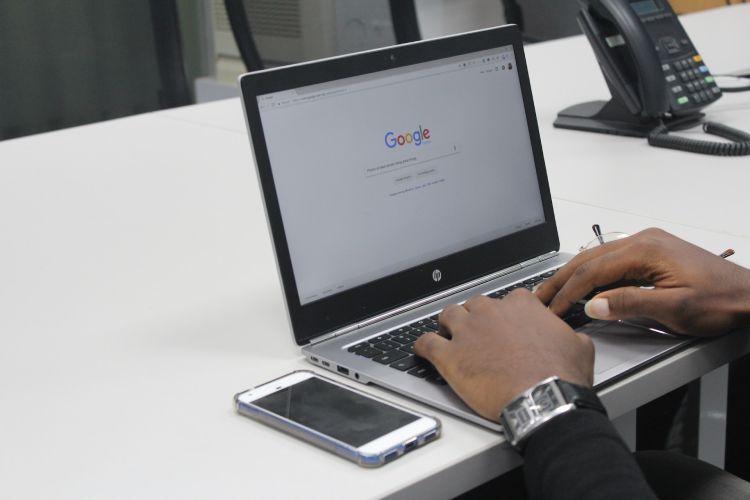
Come funziona Google Calendar (Come utilizzarlo)
L’utilizzo di tutte le funzioni di questo programma richiede una certa conoscenza del sistema. Non basta aprire l’applicazione e consultare le date dell’intera settimana, Google Calendar offre molto più di questo. Tuttavia, va notato che il suo utilizzo è abbastanza intuitivo, in quanto ogni opzione di modifica può essere trovata con un paio di pulsanti.
Ad esempio, la creazione degli eventi e la condivisione del calendario richiedono solo uno o due passaggi, anche se questo aspetto verrà discusso in dettaglio più avanti. La cosa più importante è sapere che ogni dispositivo, sistema e browser ha la possibilità di offrire tutto ciò che il programma include.
Sembra complesso, ma in pratica è molto semplice. Lo stesso vale nell’utilizzo di tutte le opzioni offerte dal sistema del calendario. Se hai ancora dei dubbi, ecco alcune opzioni di base e altre più avanzate.
1. Accedi a Google Calendar
I dispositivi più semplici da usare sono gli smartphone Android. Grazie alla partnership con Google, il calendario si trova automaticamente nel pacchetto di applicazioni di base del sistema. Questo offre anche la sincronizzazione automatica tra diverse app e programmi.
Per iOS, è necessario scaricare l’app Google Calendar dall’Apple Store, effettuare il login e inserire l’indirizzo e-mail e la password per accedere con il proprio nome utente. Se si naviga in Internet da Google Chrome, è possibile accedere con lo stesso account che viene aggiunto quando si apre la posta elettronica, in modo quasi automatico.
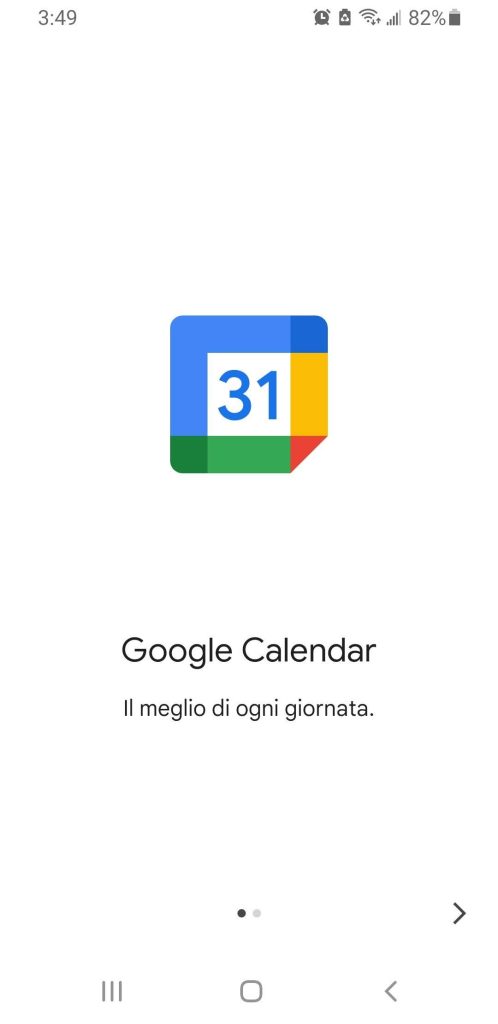
È possibile accedere anche da un computer, attraverso un emulatore Android o semplicemente accedendo al sito web di Google dal browser. Se lo si fa da Google Chrome, si può trovare l’accesso tra le opzioni e i programmi principali del browser. Il link diretto per accedere a Google Calendar è https://calendar.google.com/.
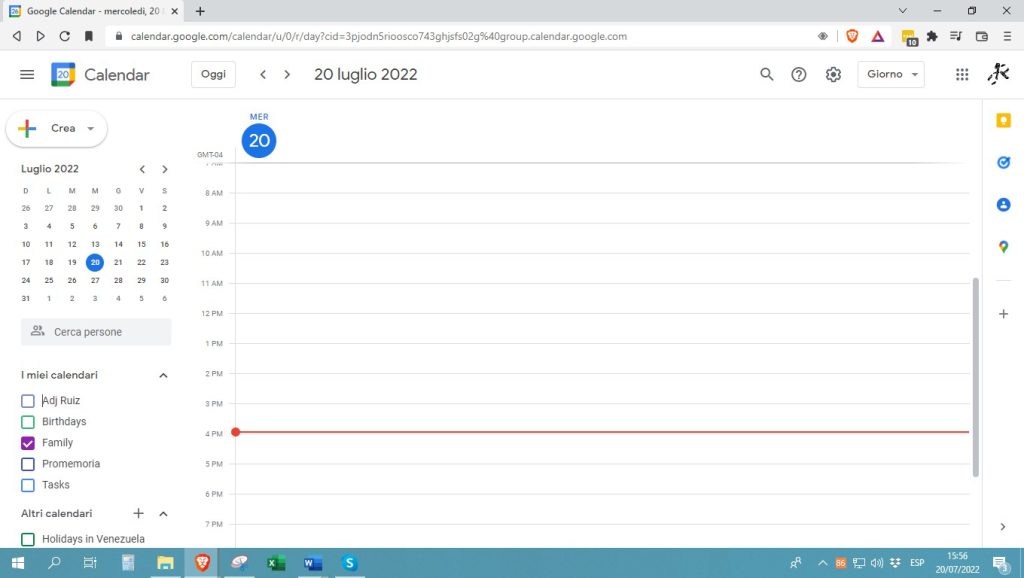
Una volta ottenuto l’accesso, si potrà sincronizzare questo sistema con altri, come il calendario di Gmail, attraverso le impostazioni dell’account del dispositivo. In questo modo, quando una data o una scadenza viene inserita nel calendario e-mail, la stessa viene visualizzata anche in Google Calendar.
Questa è solo una delle opzioni di base del software, poiché il suo accesso offre molte altre funzioni, che troverai di seguito.
2. Crea un evento
Per creare un evento dall’interno dell’applicazione, è sufficiente accedere e individuare la data esatta che si desidera modificare, selezionarla o fare clic. Si aprirà una finestra a discesa, dalla quale si potrà scegliere di assegnare un “Promemoria“, un'”Attività“, un “Obiettivo” o un “Evento“.
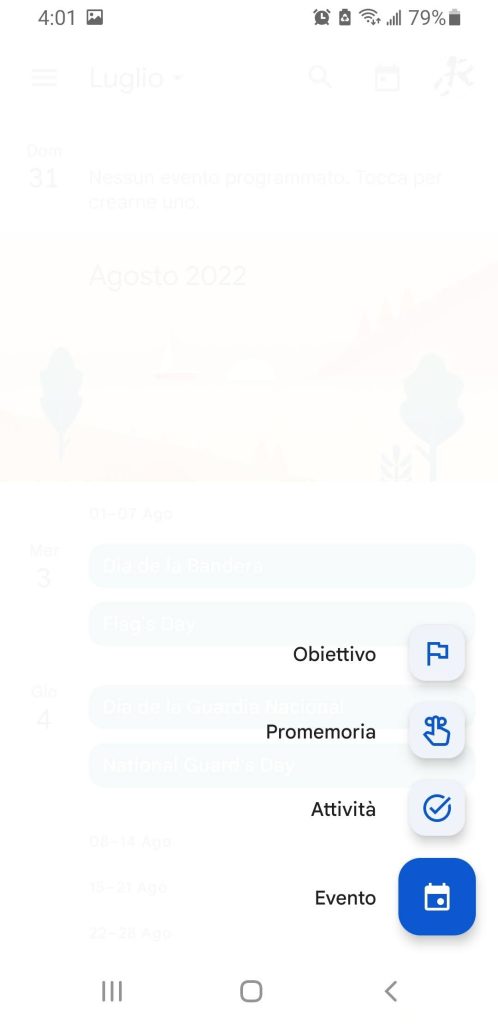
L’opzione più comoda e utile è l’ultima, perché consente di aggiungere ulteriori dettagli all’annotazione. Una volta selezionata la data, infatti, si può aggiungere un titolo all’evento nella finestra a discesa, nonché un allarme a un’ora specifica.
Allo stesso modo, è possibile invitare altri utenti a gestire l’evento, aggiungere un allegato o un luogo, grazie alla sincronizzazione con Google Maps oppure delle note. Una volta terminato l’inserimento, basta selezionare l’opzione “Salva” e l’evento è pronto.
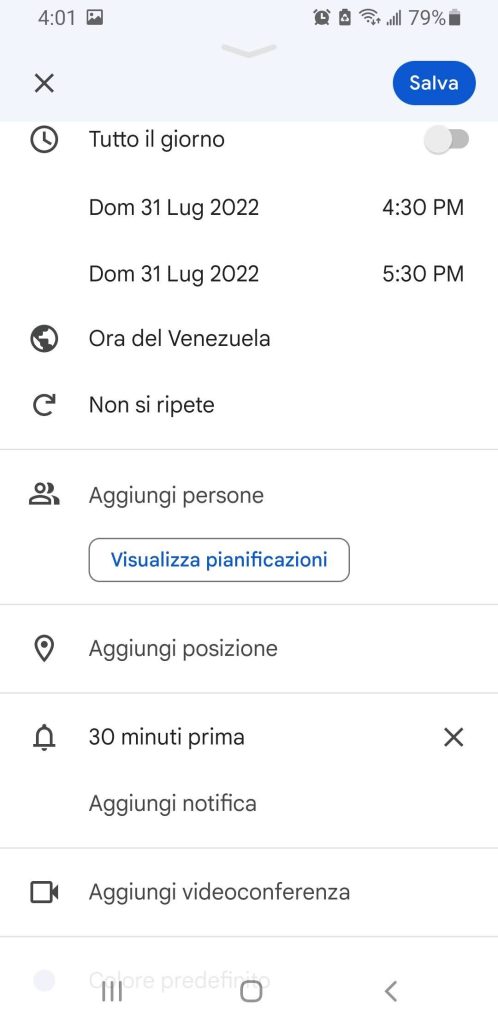
3. Crea un calendario
È importante notare che non è possibile creare nuovi calendari dall’applicazione mobile, ma solo da un computer o da un browser.
Per creare un nuovo calendario, basta accedere al programma, selezionare le Impostazioni in alto a destra e poi l’opzione “Aggiungi calendario” e cliccare su “Crea nuovo calendario“. Per completare l’operazione, è necessario aggiungere il nome, la descrizione e il fuso orario, quindi premere “Crea calendario“.
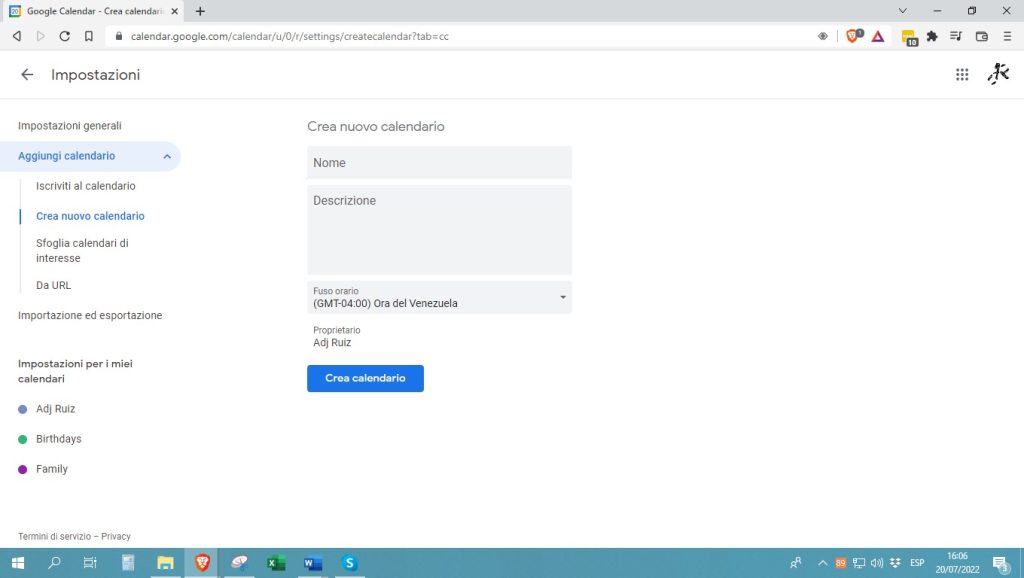
4. Crea calendari multipli
È possibile creare non solo un calendario, ma più calendari seguendo i passaggi sopra descritti e impostando diversi account Google tramite il browser. Un’altra possibilità è quella di aggiungere i calendari di altre persone, per condividere eventi, scadenze e itinerari.
Per farlo, devi tornare nelle Impostazioni alla sezione “Aggiungi calendario” e selezionare “Iscriviti al calendario“. Si aprirà una finestra a discesa, in cui si dovrà selezionare l’opzione “Aggiungi calendario” dove dovrai inserire l’indirizzo e-mail della persona associata.
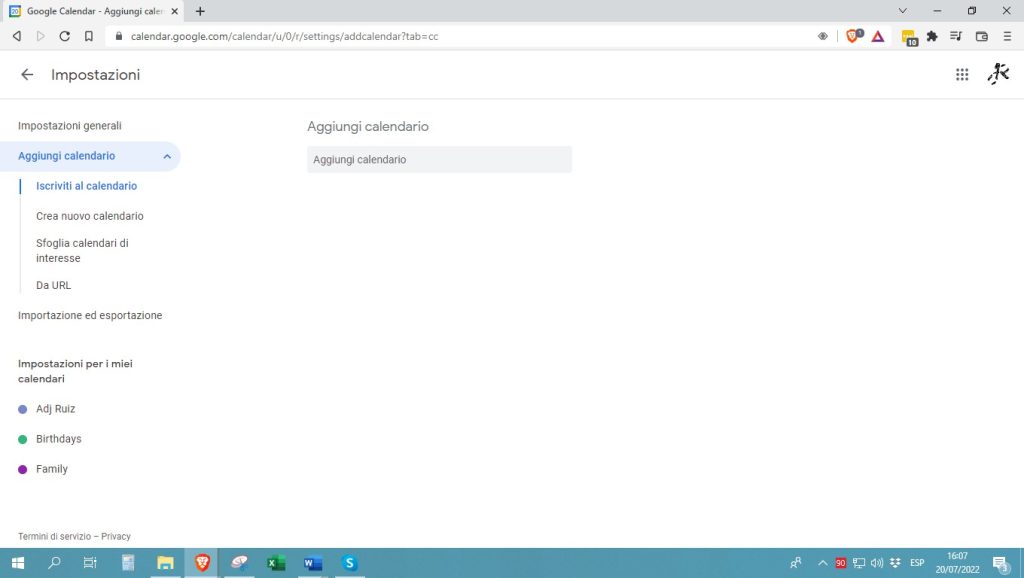
Se si tratta di un calendario privato, apparirà una finestra pop-up in cui si dovrà compilare un modulo per richiedere l’accesso.
5. Condividi un calendario
Ti serve capire come condividere il calendario Google che hai appena creato? Per farlo, dovrai innanzitutto individuare uno dei calendari che hai approntato. Quindi fai clic o selezionalo e premi “Impostazioni e condivisione” (che troverai cliccando i puntini verticali). Una volta lì, potrai scegliere “Condividi con persone specifiche“.
A questo punto, indicherai con chi desideri condividere il calendario tramite “Aggiungi persone“. Fatto questo, inserisci l’indirizzo email della persona interessata e spunta le caselle relative alle “Autorizzazioni” e quindi premi “Invia“.
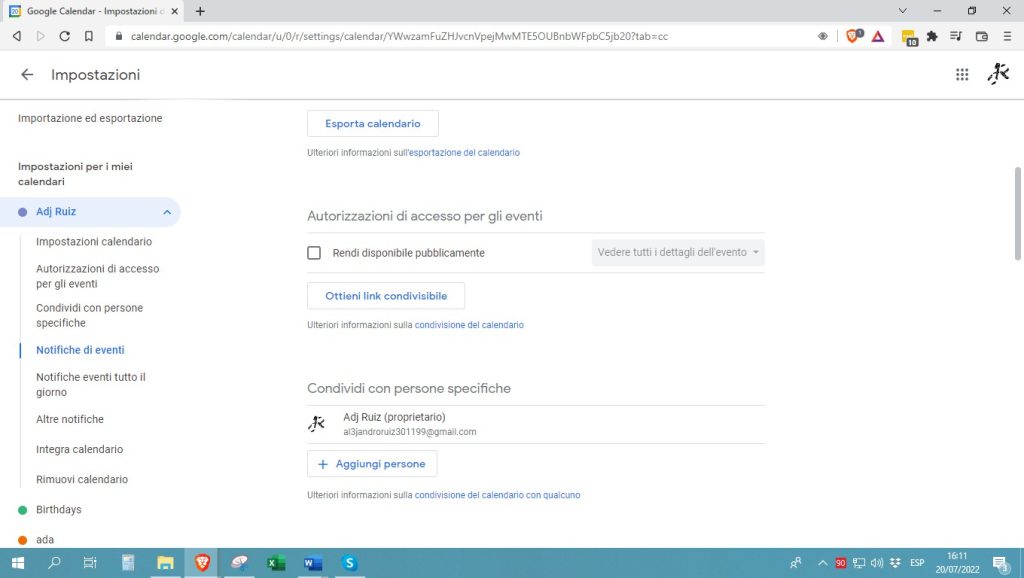
6. Sincronizza con altri dispositivi
Google Calendar, come tutti i programmi e le applicazioni del pacchetto iniziale dell’azienda, sono sincronizzati tra loro tramite Gmail. Ciò significa che aggiungendo un account Gmail a un dispositivo, tutte le app, compreso il calendario, possono essere sincronizzate.
Se desideri effettuare la sincronizzazione su diversi dispositivi, siano essi telefoni cellulari o computer, ti basta aggiungere il tuo account Google sui vari apparecchi. Nel caso di un telefono cellulare o di un tablet, potrai farlo andando su “Impostazioni” > “Account” e selezionando l’opzione “Aggiungi un account“.
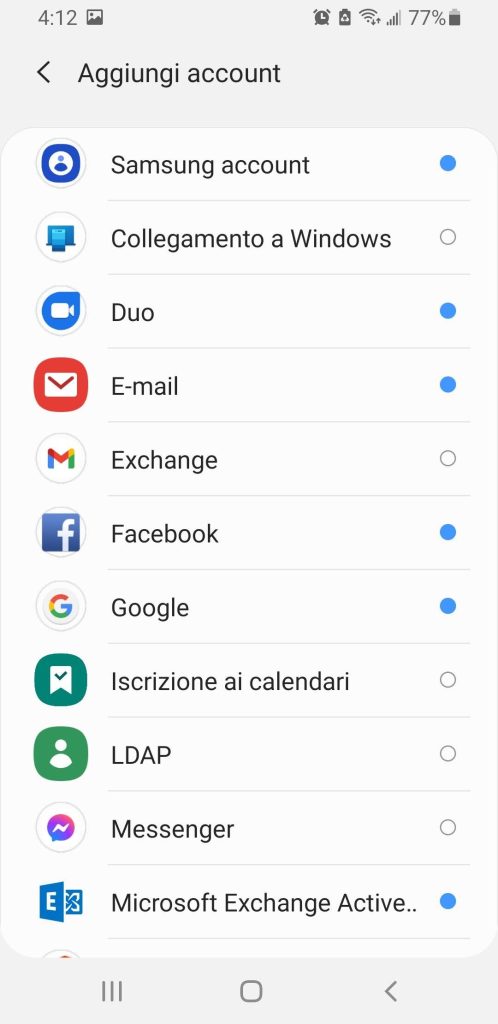
Sul computer, questa operazione viene eseguita tramite il browser, preferibilmente Google Chrome, accedendo al sito web di Gmail e aggiungendo un nuovo account. Al termine, sia sul PC che sul cellulare, dovrai accedere all’account aggiunto sul nuovo dispositivo e selezionare l’opzione Google Calendar alla voce “Sincronizzazione“.
Domande frequenti
Se hai ancora qualche dubbio sulle diverse funzioni di questa applicazione, ecco le risposte ad alcune delle domande più comuni che sorgono quando si impara a usarla.
Cos’è Google Calendar Famiglia?
Una delle possibilità offerte dall’applicazione calendario di Google è la creazione di un calendario familiare. Si tratta di una sezione che può essere condivisa da una rete di contatti o da un gruppo di dispositivi, come quelli dei tuoi familiari. Devi quindi prima creare un gruppo Famiglia tramite l’apposito servizio di Google.
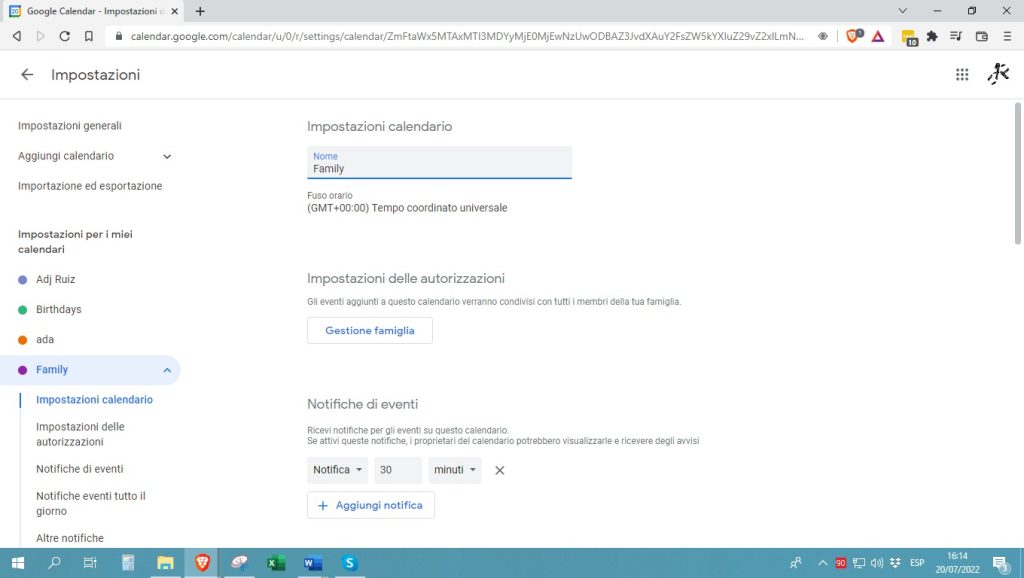
A questo punto vedrai automaticamente un calendario condiviso con la tua famiglia dove tutti gli eventi e le modifiche apportate all’agenda saranno visibili agli altri membri. Allo stesso modo, tutti potranno inserire le proprie voci, modificarle o invitare altri partecipanti.
Come sincronizzare Google Calendar con Gmail Calendar?
Dai dispositivi mobili con sistema operativo Android e browser Google Chrome, la sincronizzazione è automatica e avviene quando si aggiunge l’account via e-mail. In caso di problemi è possibile andare su Impostazioni del dispositivo > Account per attivare l’opzione.
Sui dispositivi iOS, è necessario scaricare l’applicazione Google Calendar e sincronizzarla manualmente, anche dall’opzione “Account” nelle Impostazioni del dispositivo.
Il mio browser è compatibile con Google Calendar?
Se si utilizza Google Chrome per navigare in Internet, la compatibilità è una questione garantita, come per tutti i programmi e i software dell’azienda. Tuttavia, non è l’unico browser da cui è possibile utilizzare Google Calendar.
Sono supportati anche Microsoft Internet Explorer (versione 6.0 e successive), Mozilla Firefox 2.0 e Apple Safari 3.1. In entrambi i casi, Google Calendar funziona anche su versioni successive a quelle citate.
Affinché il software funzioni correttamente in questi browser, è necessario abilitare sia i cookie che l’estensione Javascript.
Cosa fare in caso di problemi con Google Calendar?
Uno dei grandi vantaggi di utilizzare software ufficiali di aziende grandi come Google è che offrono un ottimo servizio di assistenza e un supporto completo. Se hai problemi con qualche funzione, la sincronizzazione o qualsiasi parte del sistema delle loro applicazioni, puoi trovare facilmente una risposta.
Per ottenerla, ti basterà visitare il Centro Assistenza di Google Calendar direttamente dall’applicazione effettuando l’accesso alla pagina di supporto ufficiale di Google Calendar.
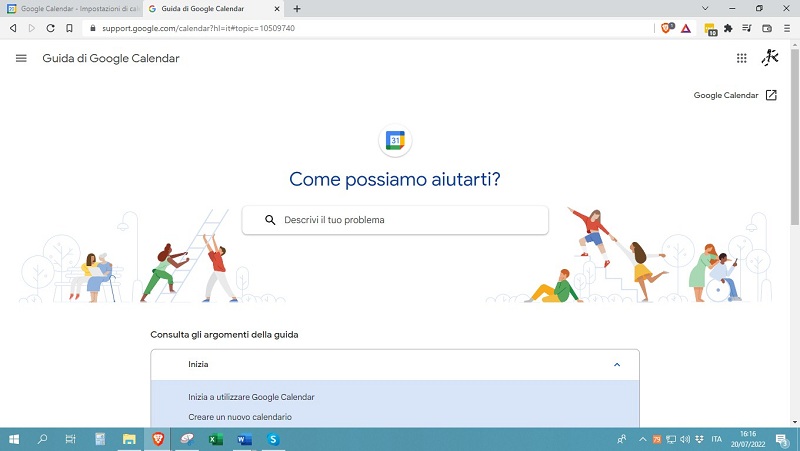
Come vedere il calendario di qualcun altro su Google?
Come spiegato nella sezione “4. Crea calendari multipli”, è possibile iscriversi al calendario di qualcun altro richiedendone l’autorizzazione. In questo modo, potrai consultare gli eventi, le scadenze e le date segnate, nonché modificare alcuni compiti e promemoria.
D’altra parte, esiste un modo per controllare il calendario Google di qualcun altro, ma solo dal proprio computer. È sufficiente entrare nel programma dal browser e selezionare l’opzione “Aggiungi il calendario di un amico“, quindi inserire l’indirizzo e-mail associato all’amico.
Se si tratta di un elemento che è stato contrassegnato come pubblico o che un amico ha condiviso pubblicamente, sarà possibile aggiungerlo automaticamente. In questo modo potrai controllarne gli eventi e le date in qualsiasi momento.
Altri articoli popolari:
- I 9 Migliori Programmi per la Firma Digitale
- Il Miglior Decoder per Digitale Terrestre (anche DVB…
- Il Miglior Smartwatch (anche Android, Economico) -…
- Il Miglior Smartphone (Anche di Fascia Media) -…
- Il Miglior PC Portatile (Anche Economici) - Classifica 2025
- Il Miglior Proiettore - Recensioni, Classifica 2025









